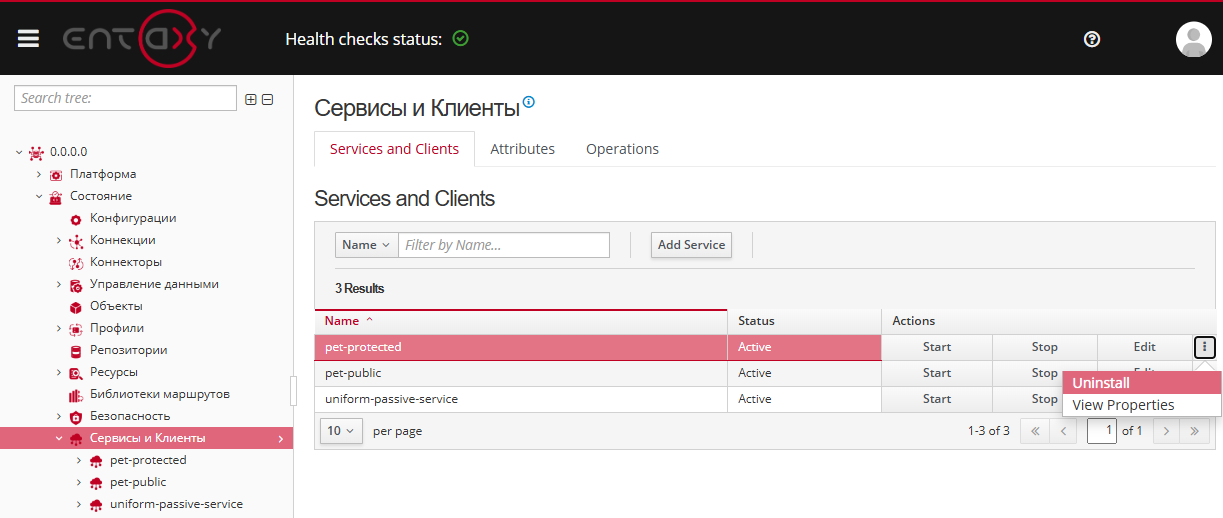REST-сервис на основе OpenAPI (YAML/JSON)
На платформе Entaxy вы можете создать два типа сервисов: SOAP-сервис на основе WSDL и REST-сервис на основе OpenAPI (YAML/JSON). Выбор между ними зависит от требований проекта и предпочтений в использовании соответствующих технологий.
Ниже представлено руководство по созданию REST-сервиса, соответствующего принципам архитектуры REST и использующего спецификацию OpenAPI в форматах YAML или JSON.
Настройка пула потоков Jetty XML
Когда мы запускаем сервис в рабочей среде, мы можем настроить условия обработки запросов на стороне Jetty.
Для этого в файл jetty.xml (расположенный в ${karaf.etc}) внутрь тега:
<Configure id="Server" class="org.eclipse.jetty.server.Server"> добавьте следующие параметры:
<Get name="threadPool">
<Set name="minThreads">10</Set>
<Set name="maxThreads">1000</Set>
</Get>Где:
maxThreads/minThreads — максимальное/минимальное количество потоков, которые Jetty может создавать и использовать в пуле.
Загрузка и управление файлами OpenAPI (YAML/JSON)
Для создания сервиса требуется файл в формате YAML/JSON с описанием API с использованием версии спецификации OpenAPI 3.0.1.
Вы можете использовать редактор Swagger (https://editor.swagger.io/) для удобного создания и редактирования спецификации OpenAPI.
|
В спецификации OpenAPI (Swagger) используются зарезервированные ключевые слова: ("object", "list", "file", "localVarPath", "localVarQueryParams", "localVarCollectionQueryParams", "localVarHeaderParams", "localVarCookieParams", "localVarFormParams", "localVarPostBody", "localVarAccepts", "localVarAccept", "localVarContentTypes", "localVarContentType", "localVarAuthNames", "localReturnType", "ApiClient", "ApiException", "ApiResponse", "Configuration", "StringUtil", "abstract", "continue", "for", "new", "switch", "assert", "default", "if", "package", "synchronized", "boolean", "do", "goto", "private", "this", "break", "double", "implements", "protected", "throw", "byte", "else", "import", "public", "throws", "case", "enum", "instanceof", "return", "transient", "catch", "extends", "int", "short", "try", "char", "final", "interface", "static", "void", "class", "finally", "long", "strictfp", "volatile", "const", "float", "native", "super", "while", "null"). Если вам в API-схеме необходимо использовать какое-либо из этих слов, обратите внимание, что в Swagger UI оно будет автоматически переименовано для соответствия стандартам OpenAPI.
Переименование отразится только в интерфейсе Swagger UI и не приведет к функциональным изменениям в самом API. |
| Для формирования ответов с большими объемами данных в REST-сервисах рекомендуется использовать сохраненные FTL-шаблоны, а не вписывать текст непосредственно в маршрут. |
Подробнее о создании REST-сервиса на основе OpenAPI вы можете прочитать здесь.
Его необходимо загрузить в подраздел schemas раздела Ресурсы.
Подробнее о ресурсах вы можете прочитать здесь.
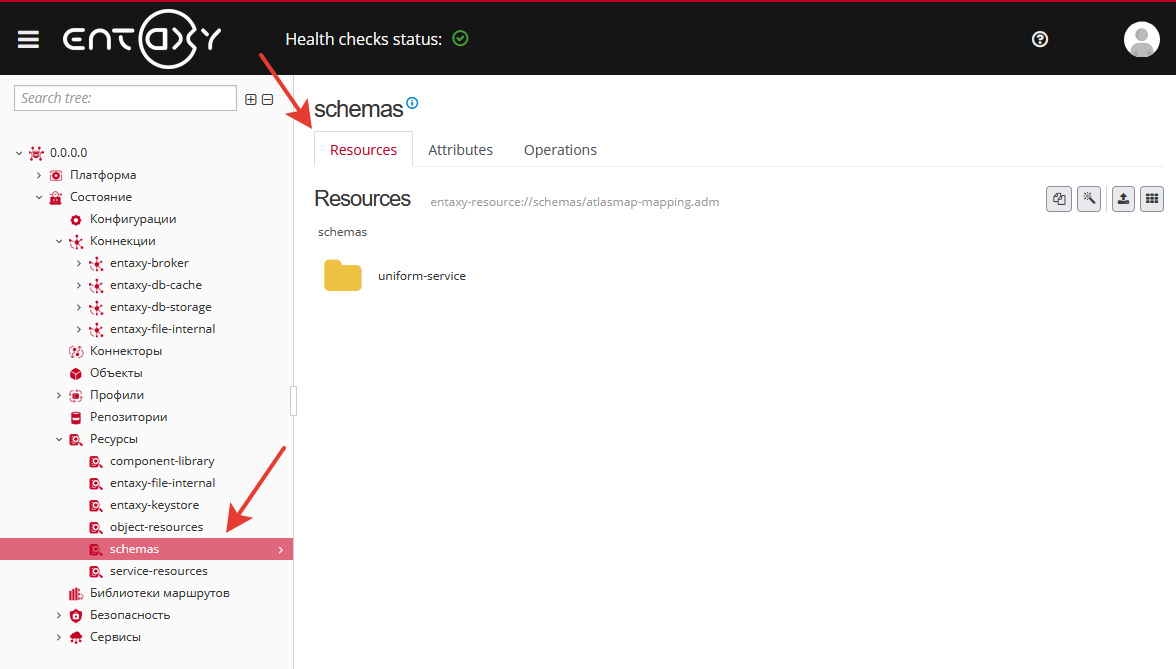
Чтобы загрузить созданный .yaml / .json файл на платформу, выполните следующие шаги:
|
Имя загружаемого файла не должно содержать пробелов. |
-
В навигационном меню найдите раздел
Ресурсы. -
В разделе
Ресурсынайдите подразделschemasи перейдите на вкладкуResources. -
Для загрузки YAML/JSON файла вы можете выбрать один из следующих способов:
-
Использовать кнопку "Upload resource" (Загрузить ресурс).
-
Нажать правой кнопкой мыши для вызова контекстного меню и выбрать
Upload.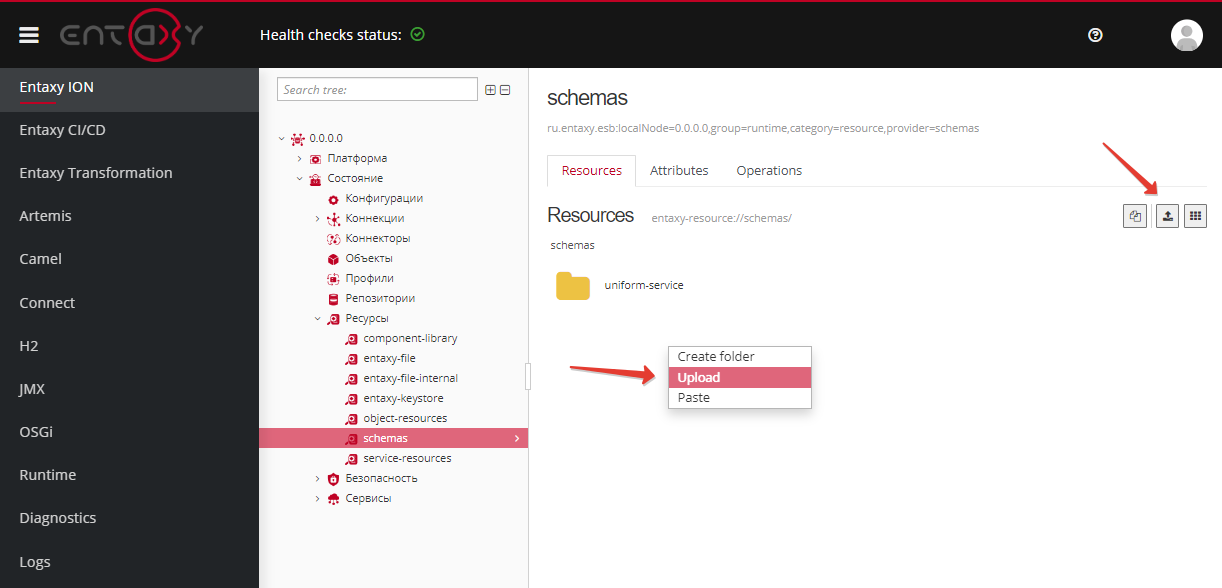
-
-
После загрузки появится подтверждающее сообщение о том, что файл успешно загружен: "File <file_name> was successfully uploaded."
-
Ваш YAML/JSON файл будет сохранен в подразделе
schemas.
Вы можете использовать его для создания сервисов.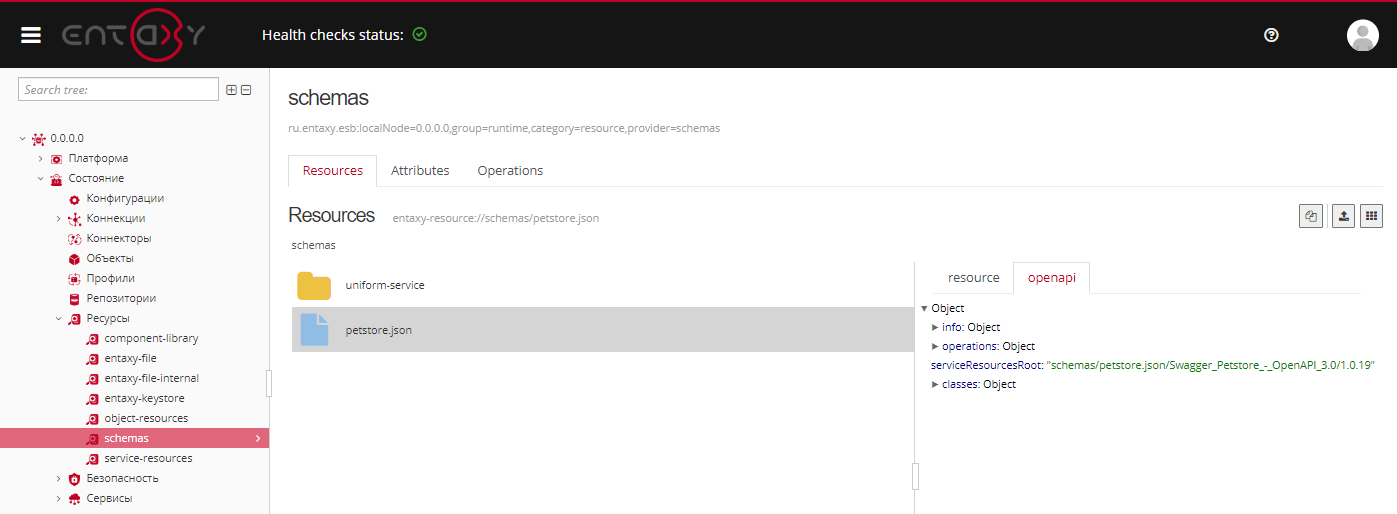
Характеристики YAML/JSON
Загрузив YAML/JSON-файл на платформу вы можете перейти на вкладку "openapi", для просмотра информации о сервисе.
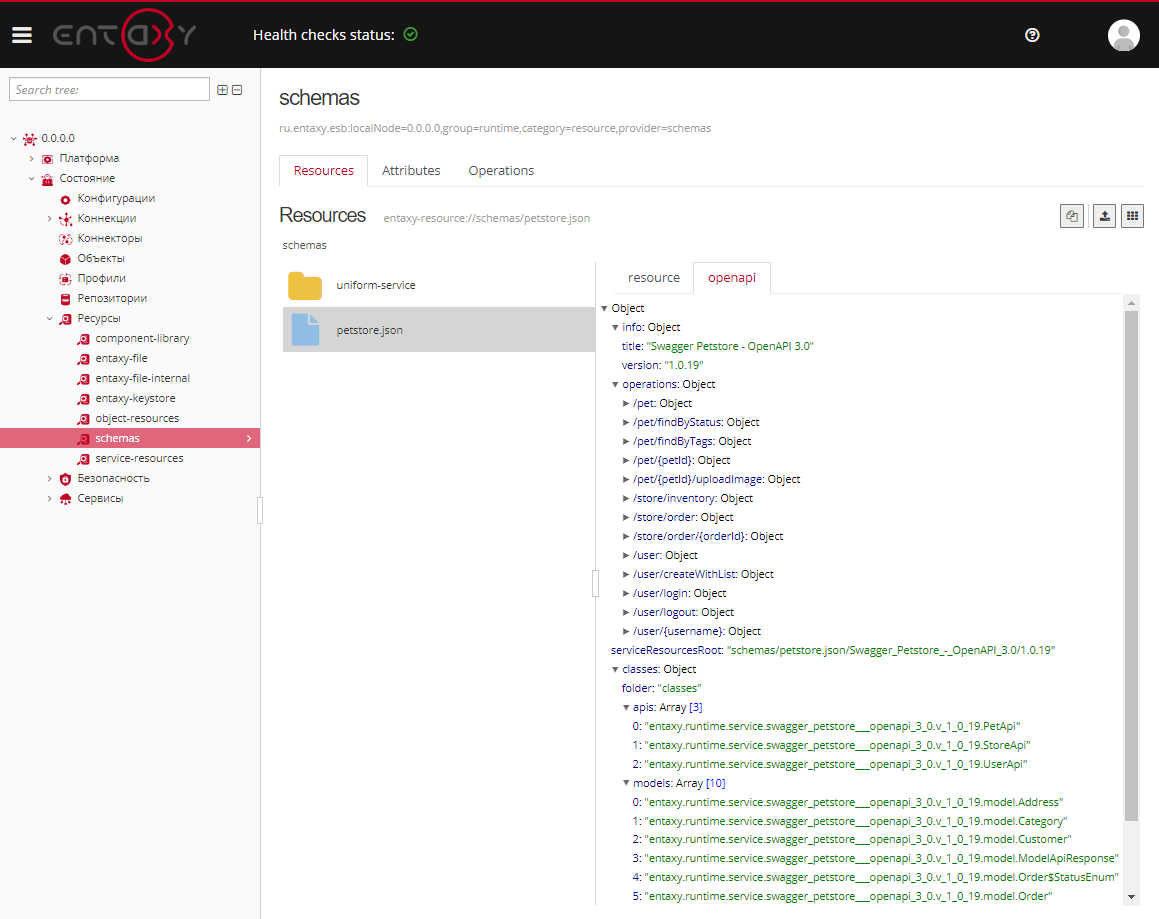
Поддерживаемые типы OpenAPI-based REST сервисов
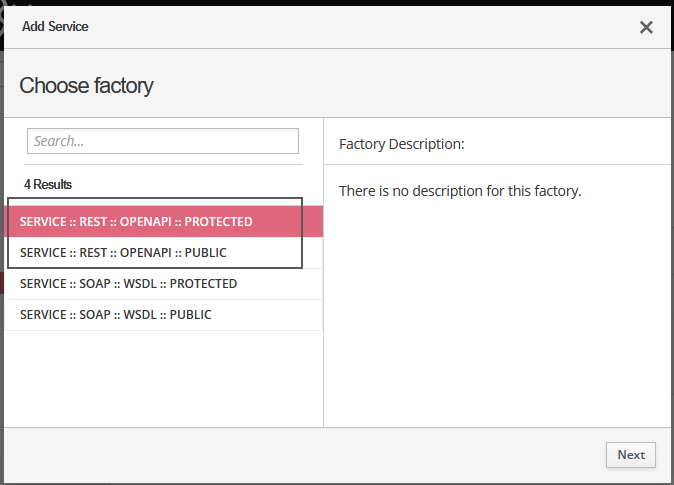
-
SERVICE :: REST :: OPENAPI :: PROTECTED (защищенный REST-сервис)
При создании защищенного сервиса требуется подключение входного коннектора.
При создании REST-сервиса в режиме PROTECTED автоматически создается соответствующий входной коннектор, обеспечивающий безопасное взаимодействие с сервисом.
При удалении защищенного REST-сервиса необходимо учесть - если входной коннектор уже был добавлен к профилю для корректного удаления сервиса необходимо сначала удалить коннектор.
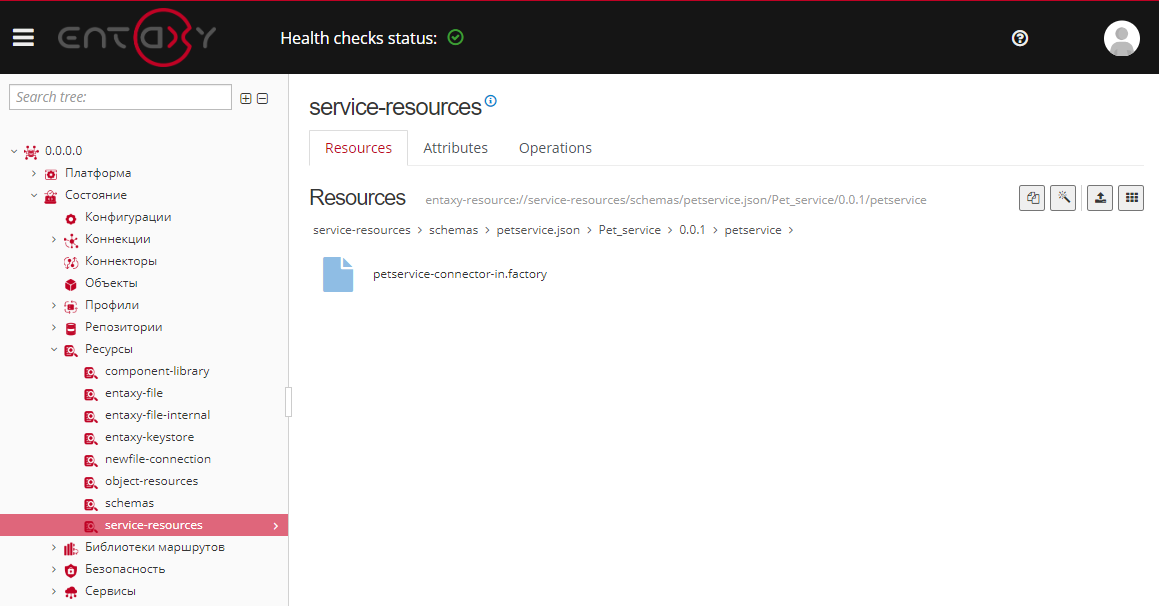
-
SERVICE :: REST :: OPENAPI :: PUBLIC (публичный REST-сервис)
При создании публичного сервиса подключение входного коннектора не требуется, взаимодействие с шиной происходит с использованием кастомного маршрута, создаваемого при заведении сервиса.
Параметры REST-сервиса (protected/public)
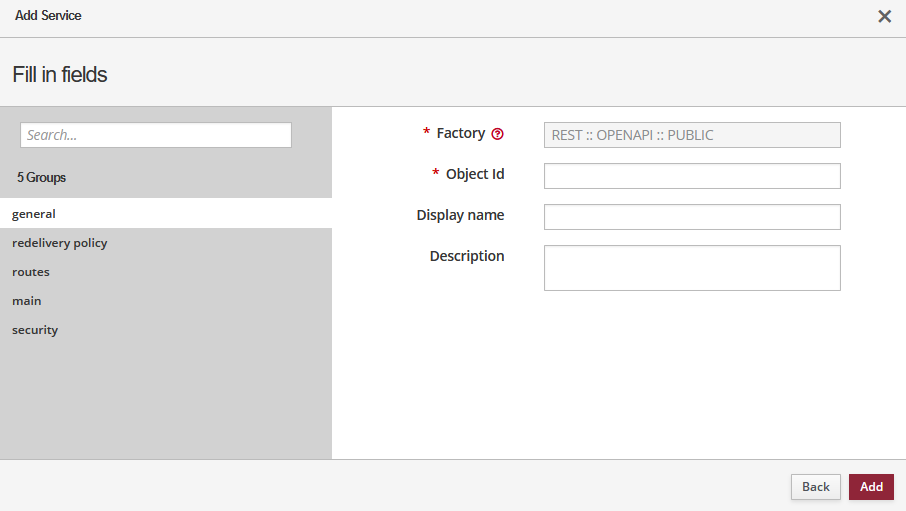
General
| Параметр | Описание |
|---|---|
*Factory |
Идентификатор используемой фабрики. Обязательный параметр с предустановленным значением - |
*Object Id |
Уникальный идентификатор сервиса, может содержать только латинские буквы, цифры и дефис, и должно начинаться с буквы. Минимальная длина - 3 символа. |
Display Name |
Отображаемое имя сервиса. Необязательное поле. |
Description |
Краткое описание сервиса. |
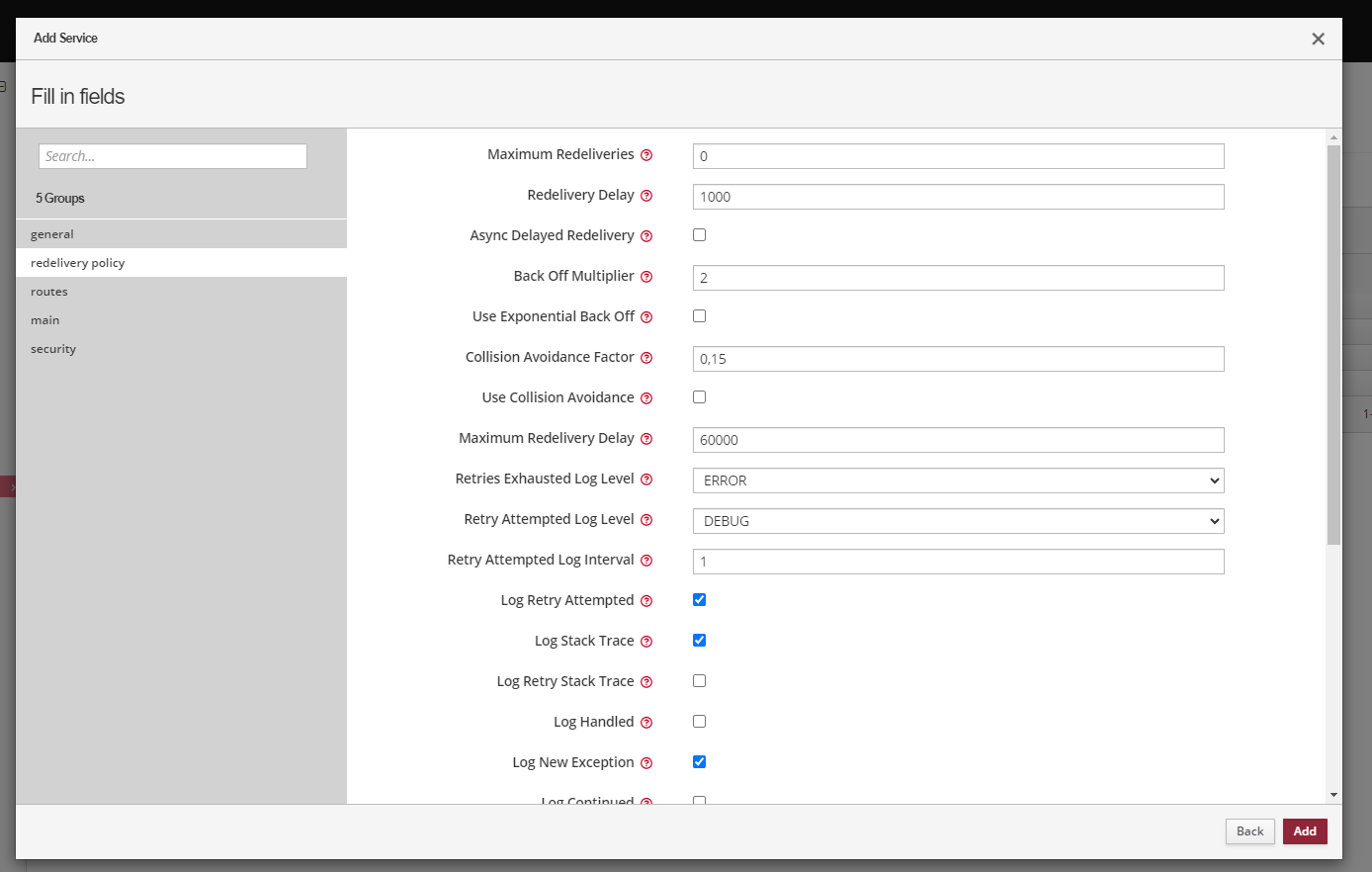
Redelivery policy
Настройка обработки ошибок и повторной доставки сообщений. Подробнее ознакомиться можно здесь.
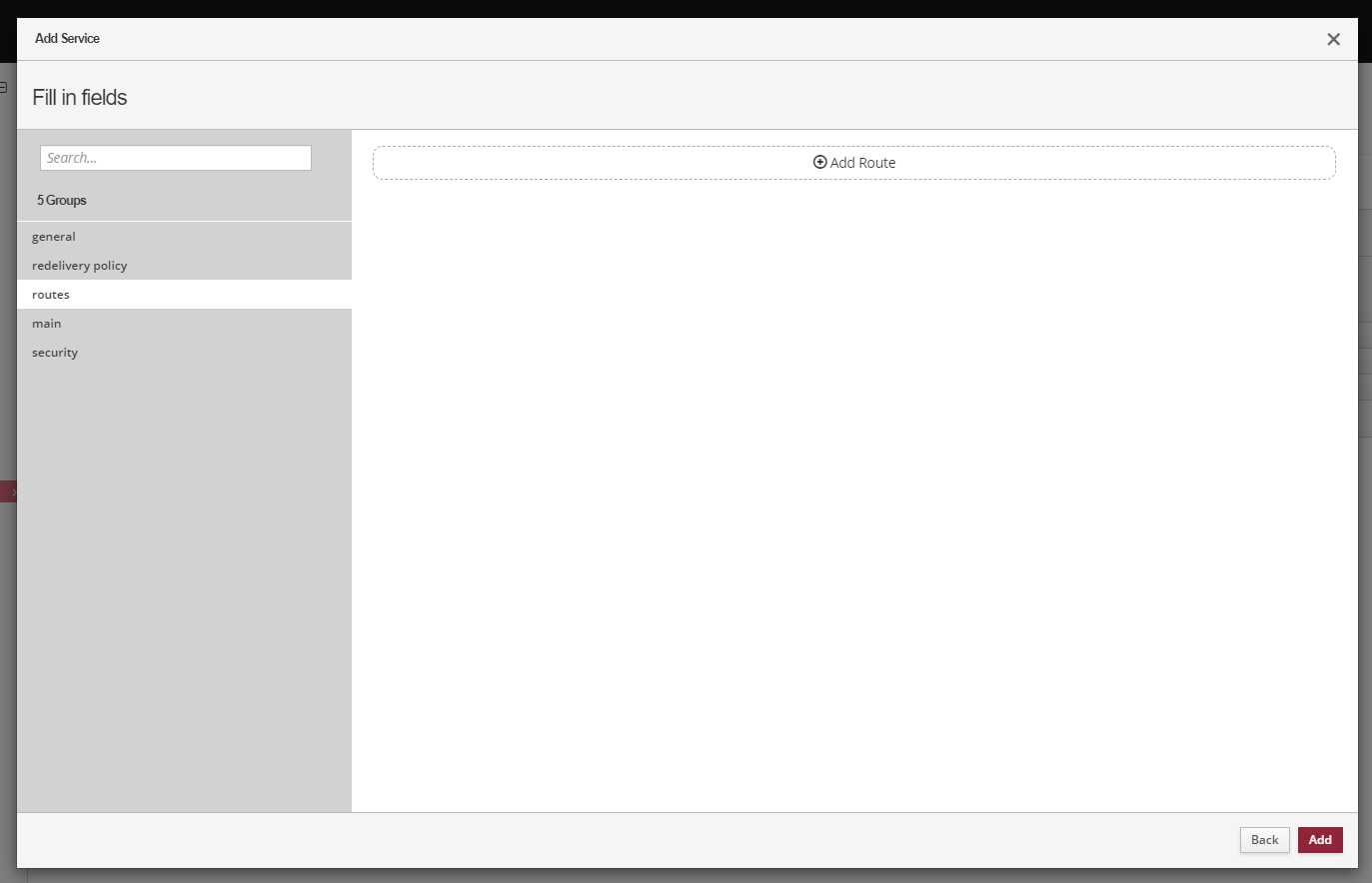
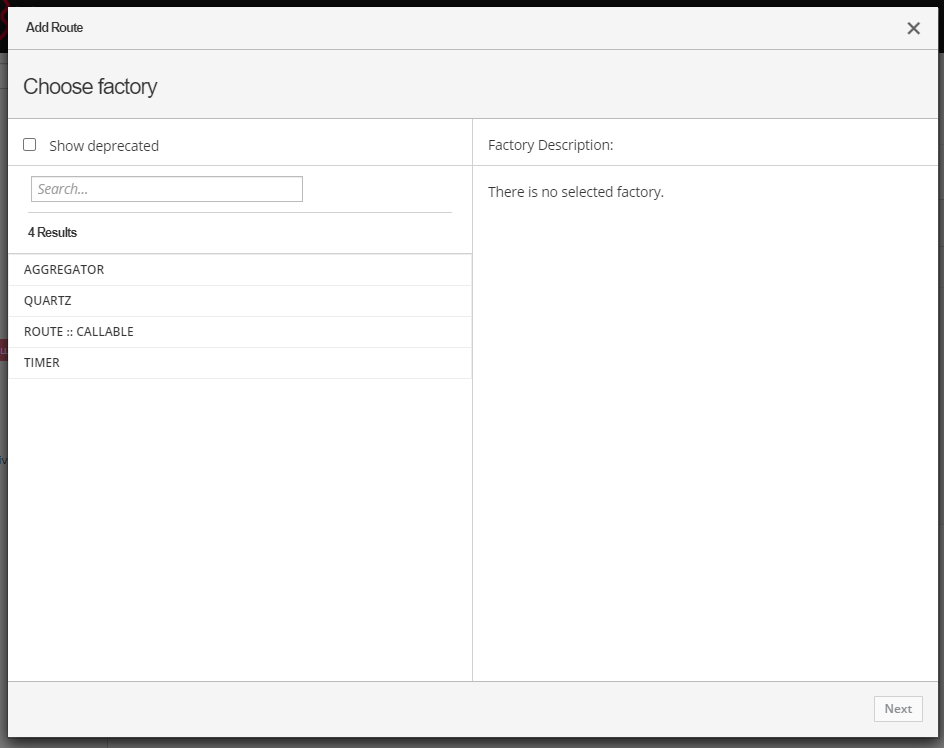
Routes
-
AGGREGATOR
Маршрут для агрегирования нескольких сообщений на основе заданных критериев. -
LISTENER-QUEUE-ARTEMIS
Маршрут для интеграции с использованием очередей брокера сообщений ActiveMQ Artemis, с прослушиванием и обработкой сообщений в рамках интеграционных маршрутов. -
QUARTZ
Маршрут используется для планирования задач с помощью Quartz Scheduler. Он позволяет запускать маршруты на основе расписания, которое можно настроить с помощью Cron выражений или простых интервалов времени. -
ROUTE-CALLABLE
Маршрут для выполнения настраиваемых логик и операций, позволяющий вызывать различные функции и взаимодействовать с внешними системами. -
SUBSCRIPTION-TOPIC-ARTEMIS
Маршрут для интеграции с использованием подписки на топики брокера сообщений ActiveMQ Artemis, с прослушиванием и обработкой сообщений в рамках интеграционных маршрутов. -
TIMER
Маршрут предназначен для создания периодических событий. Он позволяет запускать маршруты через заданные интервалы времени, такие как каждая секунда, минута или час, без необходимости использования внешних планировщиков или триггеров.
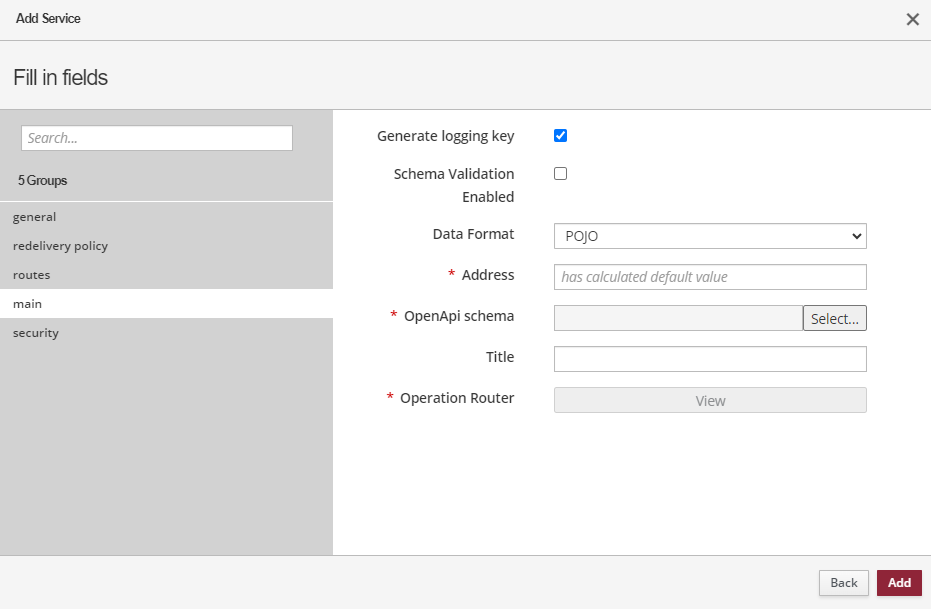
Main
| Параметр | Описание |
|---|---|
Generating logging key (чек-бокс) |
Активируйте этот параметр, чтобы автоматически создавать ключ для логирования, который будет использоваться для отслеживания процесса обработки запросов. |
Remove all headers before answering |
Удаление всех заголовков перед ответом. |
Schema Validation Enabled (чек-бокс) |
Активация проверки тела запроса на соответствие структуре и формату заданной схемы API. |
Data Format (POJO/ORIGIN) |
Формат представления данных: * POJO: Используется для работы с данными в виде Plain Old Java Objects, что позволяет напрямую работать с Java объектами. * ORIGIN: Используется для работы с данными в их исходном виде. |
*Address |
Адрес публикации сервиса в рамках шины. Указывает, по какому адресу сервис будет доступен для взаимодействия с другими компонентами системы. Если поле не заполнять, оно будет сгенерировано автоматически на основе Service Id (идентификатор сервиса). |
*OpenAPI schema |
Загрузка YAML/JSON файла. Для загрузки нажать "Select" и выбрать предварительно загруженный на платформу YAML/JSON файл. В открывшемся окне выбрать .yaml / .json файл и нажать кнопку "Select". |
Title |
Заголовок API. Заполняется автоматически на основе загруженного YAML/JSON файла. |
*Operation Router |
Редактируемый параметр маршрутизации данных на основе загруженного YAML/JSON файла. |
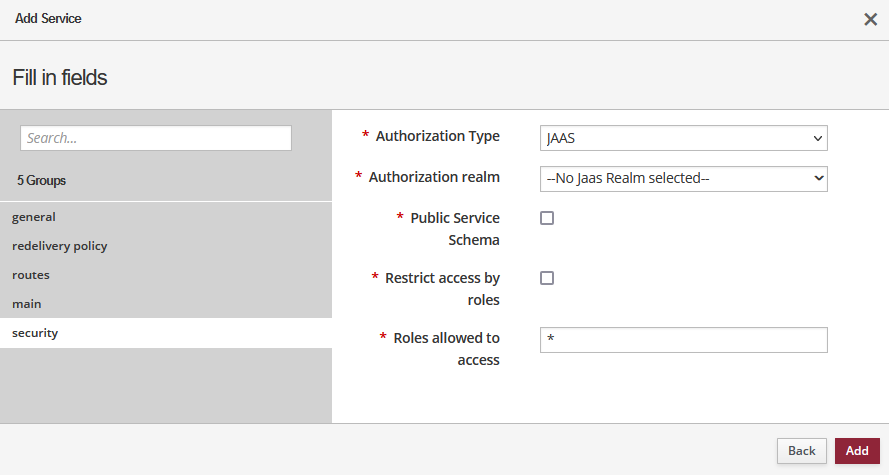
Security
-
Authorization Type: JAAS
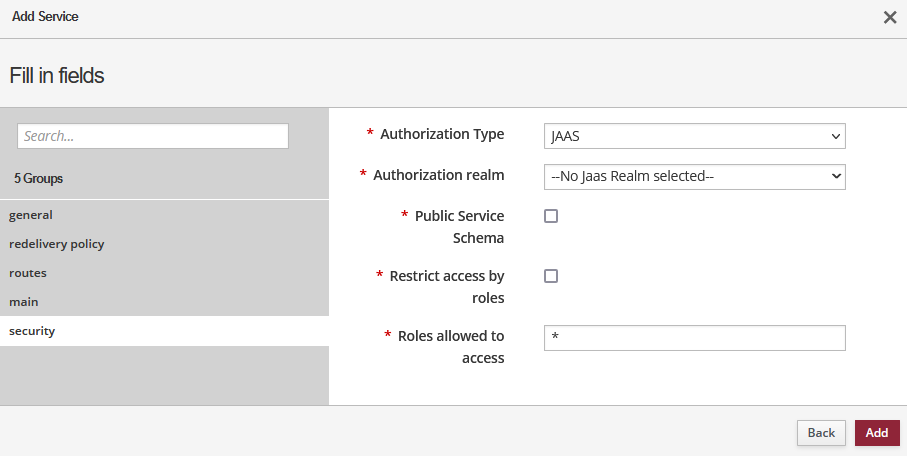
Параметр Описание *Authorization realm
Определяет реалм авторизации для сервиса, связывая его с соответствующими настройками безопасности.
*Public Service Schema
Параметр, который позволяет сервису предоставить публичный доступ к своей схеме данных.
*Restrict access by roles
Чек-бокс, позволяющий ограничивать доступ к сервису на основе ролей.
*Roles allowed to access
Перечень ролей, которым разрешен доступ к сервису.
-
OAUTH STAND ALONE
Метод авторизации, использующий OAuth 2.0 в автономном режиме без необходимости интеграции с другими системами для проверки токенов и управления доступом. 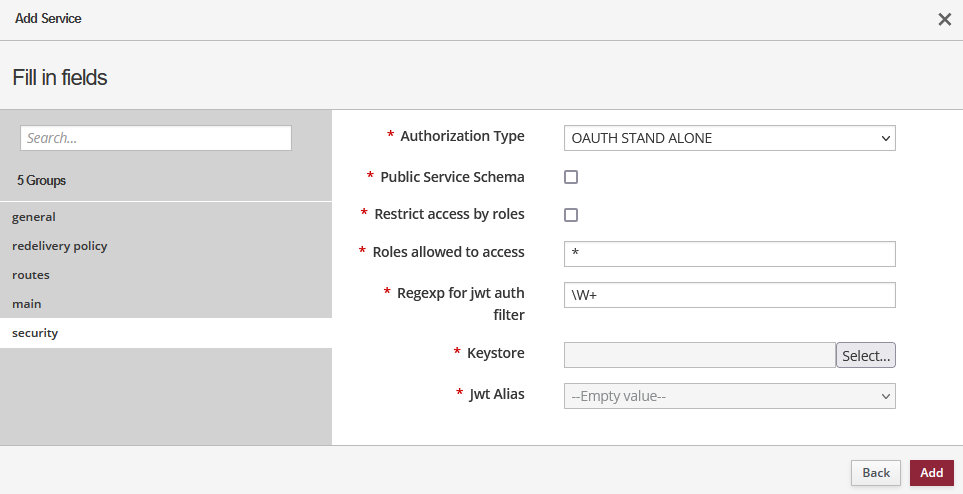
Параметр
Описание
*Public Service Schema
Параметр, который позволяет сервису предоставить публичный доступ к своей схеме данных.
*Restrict access by roles
Чек-бокс, позволяющий ограничивать доступ к сервису на основе ролей.
*Roles allowed to access
Перечисляет роли, которые имеют доступ к сервису.
*Regexp for jwt auth filter
Регулярное выражение для фильтрации JWT токенов.
Помогает в проверке и фильтрации входящих JWT токенов по заданным шаблонам.
По умолчанию указано значение\W+(любой неалфавитно-цифровой символ).*Keystore
Поле предназначено для выбора файла .jks или .jwk, содержащего параметры подписи JWT.
*Jwt Alias
Название используемого alias для JWT.
-
OAUTH INTROSPECT
Метод авторизации, использующий OAuth 2.0 для проверки состояния токенов доступа через introspection endpoint. Аутентификация клиента для доступа к introspection endpoint осуществляется с помощью client_id и client_secret. 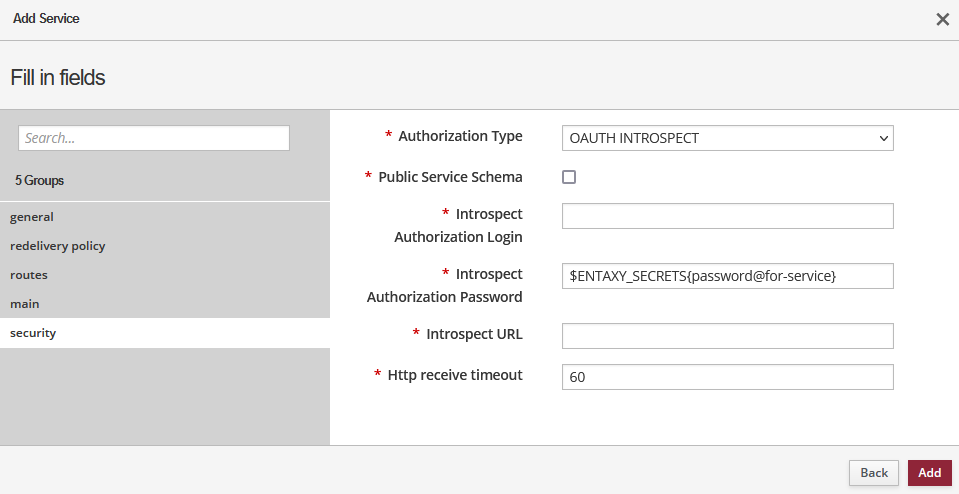
Параметр
Описание
*Public Service Schema
Параметр, который позволяет сервису предоставить публичный доступ к своей схеме данных.
*Introspect Authorization Login
Логин для авторизации (client_id);
*Introspect Authorization Password
Пароль для аутентификации при запросе проверки токена.
По умолчанию задан параметр $ENTAXY_SECRETS{password@for-service}, где for-service — это название хранилища секретов в системе Vaults, а password — это alias в указанном хранилище, содержащий пароль.*Introspect URL
URL-адрес для запроса информации о токене, который позволяет проверить его валидность и получить данные о нем.
*Http receive timeout
Максимальное время ожидания для получения ответа от сервера при запросе информации о токене. Значение по умолчанию - 60 секунд.
См. также подробное описание Безопасность.
Создать сервис
-
Для создания REST-сервиса перейдите в раздел
Сервисы и Клиенты, затем откройте вкладкуServices and Clientsи нажмите на кнопку "Add Service".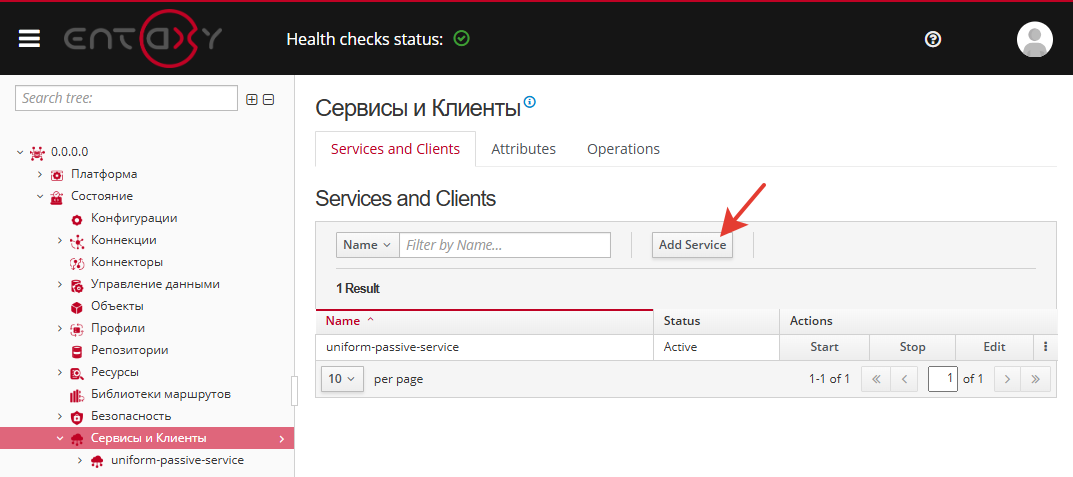
-
Вам будет предложено выбрать тип REST-сервиса: защищенный (protected) или публичный (public). Выберите нужный и нажмите кнопку "Next".
-
В открывшемся окне вы увидите перечень параметров. Параметры REST-сервиса (protected/public) Заполните обязательные параметры и нажмите кнопку "Add".
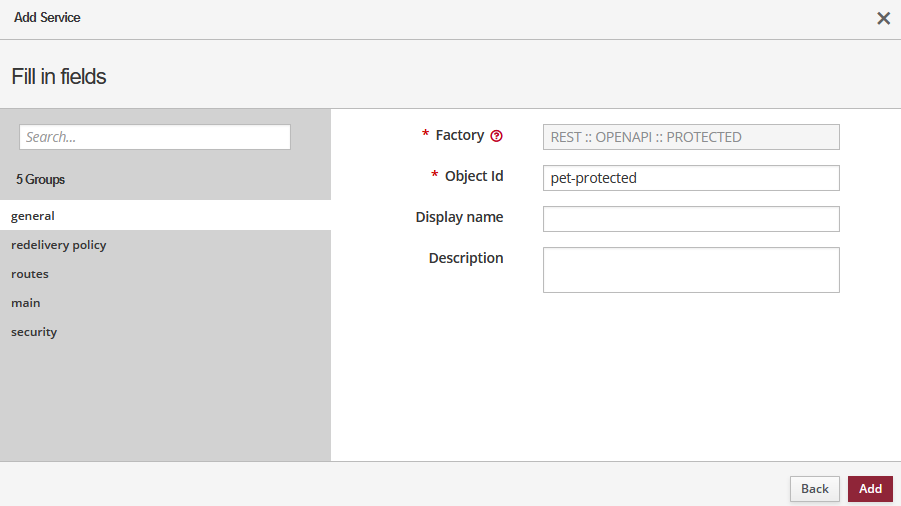
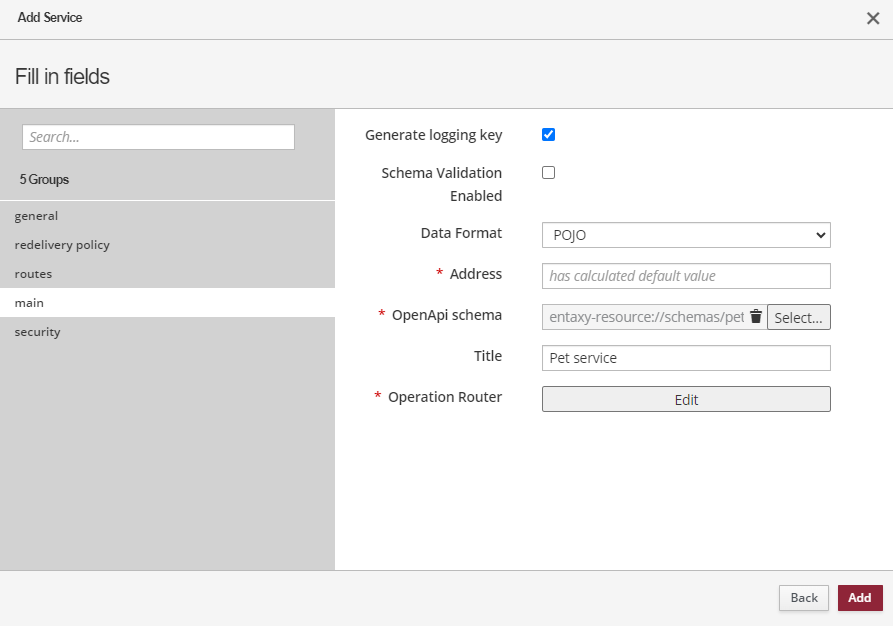
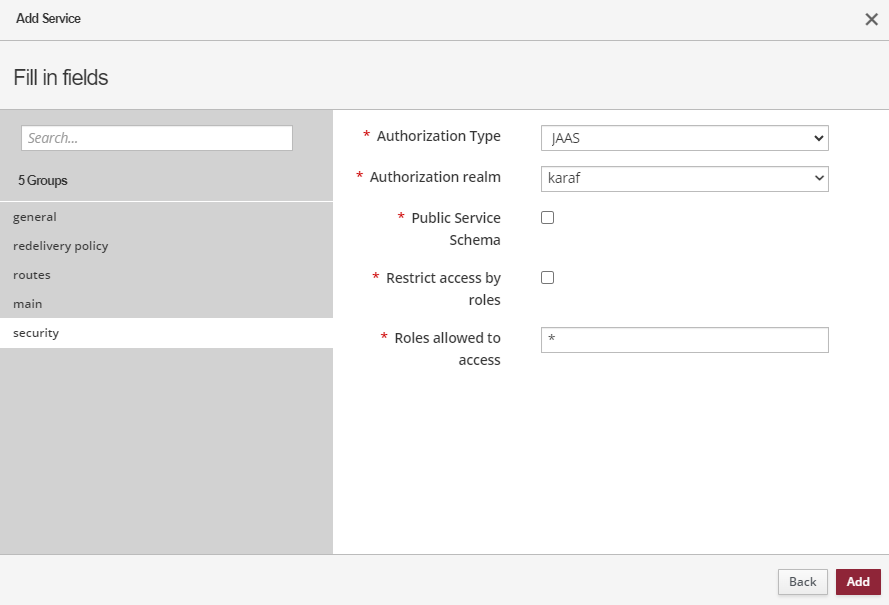
-
После выполнения этих действий сервис будет успешно создан.
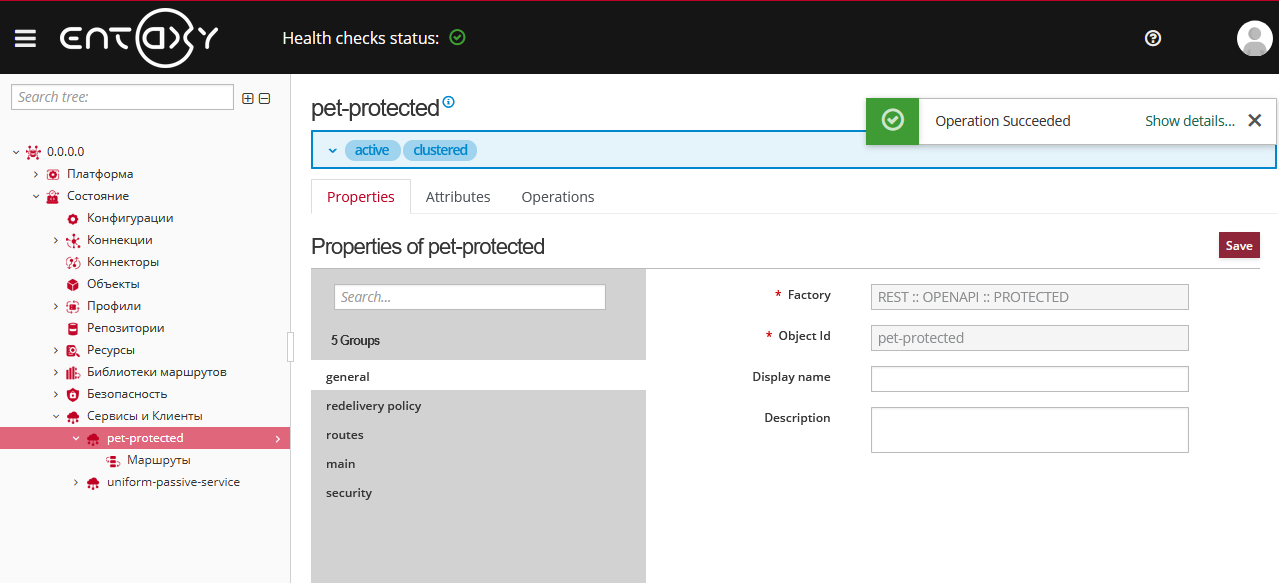
Выбор формата представления данных
При создании REST-сервиса можно выбрать один из двух форматов представления данных: POJO или ORIGIN.
-
POJO (по умолчанию). В этом режиме данные автоматически преобразуются в Java-объект согласно описанию используемой схемы. Для обращения к полям объекта в языке Simple используются конструкции:
-
Стандартное поле:
${body.fieldName} -
Если объект реализован через additionalProperties:
${body.get('fieldName')}Для обхода массива объектов рекомендуется использовать EIP Loop:
<loop> <simple>${body.size()}</simple> <setProperty name="curObj"> <simple>${body.get(${exchangeProperty.CamelLoopIndex})}</simple> </setProperty> <m:log message="GET field: ${exchangeProperty.curObj.fieldName}" /> <m:log message="GET additionalProperties: ${exchangeProperty.curObj.get('fieldName')}" /> </loop>При необходимости можно вручную сериализовать объект с помощью компонента marshal. Пример с использованием библиотеки Jackson:
<marshal> <json library="Jackson"/> </marshal>Также поддерживается библиотека Gson.
-
-
ORIGIN. Формат ORIGIN используется для передачи данных в исходном виде, без преобразования в Java-объекты. Тело сообщения при этом сериализуется в правильный JSON, и можно использовать JSONPath для обращения к полям и элементам данных.
Просмотреть список созданных сервисов
-
Перейдите в раздел
Сервисы и Клиенты, затем откройте вкладкуServices and Clients. -
На этой вкладке вы увидите таблицу с информацией о созданных сервисах.
Таблица содержит следующие столбцы:
-
Name: уникальное имя созданного сервиса.
-
Status: текущий статус сервиса. Например, "Active" или "Resolved".
-
Actions: содержит кнопки для управления сервисом: Start (запуск сервиса), Stop (остановка сервиса), Edit (редактирование свойств сервиса).
-
View Properties: просмотр свойств сервиса.
-
Uninstall: удаление сервиса.
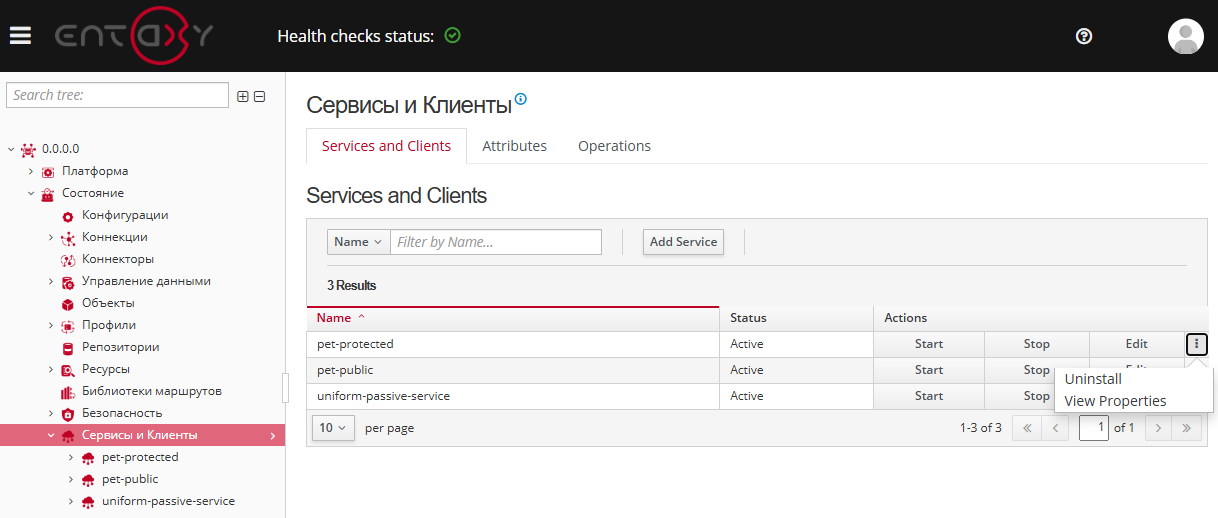
-
Если вы хотите найти конкретный сервис по имени или статусу, используйте фильтр. Введите имя сервиса или выберите нужный статус в соответствующем поле фильтра. Таблица автоматически обновится, чтобы показать только результаты соответствующие поиску.
Остановить сервис
-
На вкладке "Services and Clients" в строке соответствующего сервиса найдите столбец "Actions", в котором находятся кнопки управления сервисом.
-
Нажмите кнопку Stop.
-
Сервис будет остановлен. Появится подтверждающее сообщение о том, что операция выполнена успешно: "Operation Succeeded!".
-
В столбце "Status" сервиса должно отображаться "Resolved", подтверждая успешную остановку.
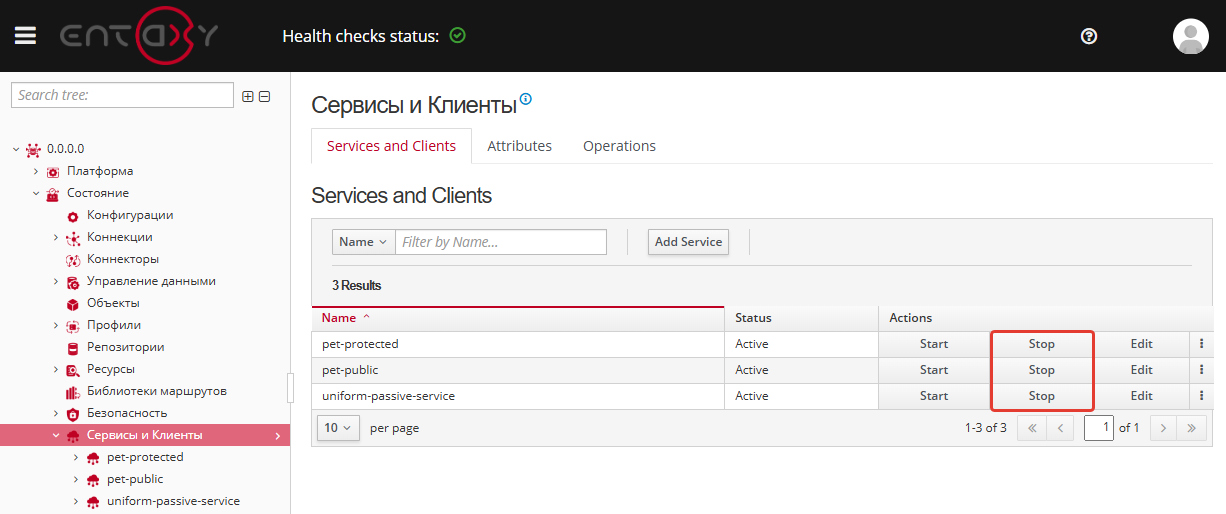
Запустить сервис
-
На вкладке
Services and Clientsв строке соответствующего сервиса найдите столбец "Actions", в котором находятся кнопки управления сервисом. -
Нажмите кнопку Start.
-
Сервис будет запущен. Появится подтверждающее сообщение о том, что операция выполнена успешно: "Operation Succeeded!".
-
В столбце "Status" сервиса должно отображаться "Active", подтверждая успешный запуск.
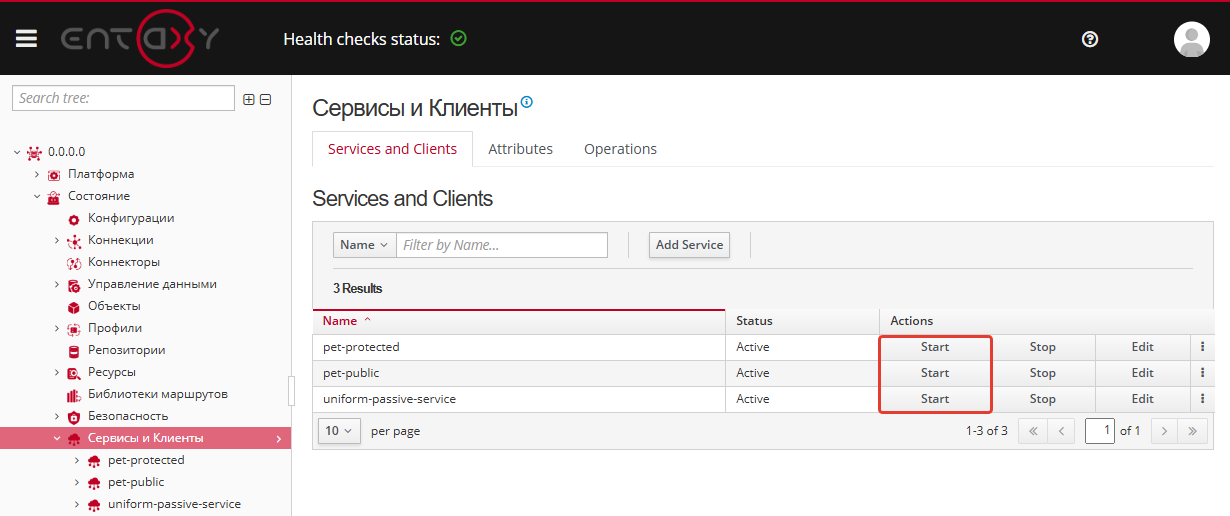
Удалить сервис
|
Если входной коннектор (созданный при настройке защищенного сервиса) уже был добавлен к профилю, то для корректного удаления сервиса необходимо сначала удалить этот коннектор. |
-
На вкладке
Services and Clientsв строке соответствующего сервиса найдите столбец "Actions", в котором находятся кнопки управления сервисом. -
Нажмите кнопку Uninstall.
-
Появится сообщение с просьбой подтвердить удаление сервиса. Убедитесь, что вы действительно хотите удалить сервис, так как эту операцию нельзя отменить.
-
Подтвердите удаление, выбрав Confirm или отмените удаление, выбрав Cancel.
-
В случае подтверждения появится подтверждающее сообщение о том, что операция выполнена успешно: "Operation Succeeded!".
-
Сервис удален. Он больше не будет отображаться в списке сервисов.